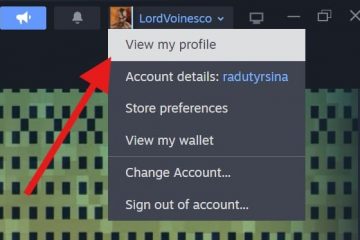Dowiedz się, jak Zmień kolor menu Start w systemie Windows 10 na dowolny wybrany kolor akcentu za pomocą ustawień w prostych krokach.
Domyślnie menu Start w systemie Windows 10 jest w trybie jasnym lub ciemnym. Chociaż wygląda to dobrze, w celu dalszego dostosowywania możesz ustawić kolor menu Start na dowolny wstępnie zdefiniowany lub niestandardowy kolor akcentu , które chcesz za pomocą kilku kliknięć. Jeśli chcesz, możesz również skonfigurować go, aby automatycznie zmienia kolor na podstawie obecnej tapety . Na przykład, jeśli używasz tapety o tematyce oceanu, możesz ręcznie ustawić kolor menu Start na niebieski kolor lub włączyć opcję automatycznego koloru akcentu, aby Windows wybrać kolor Menu Start dla Ciebie. To sprawia, że twoje menu startowe wygląda świeżo i wyjątkowe za każdym razem.
W tym szybkim i łatwym przewodniku pozwól, że pokażę ci kroki, aby szybko i łatwo zmienić kolor menu Start w systemie Windows 10. Zacznijmy.
przed uruchomieniem
, aby zastosować kolor do menu początkowego, powinieneś używać menu mrocznego w Windows 10. Po zmianie koloru menu Start niektóre płytki aplikacji w menu Start mogą użyć niestandardowego koloru. Obecnie nie ma sposobu na rozwiązanie tego problemu. Kiedy zmienisz kolor akcentu menu Start, Windows automatycznie stosuje ten sam kolor do paska zadań i centrum akcji.
Kroki, aby zmienić kolor menu w systemie Windows 10
Otwórz aplikację Ustawienia , naciskając aplikację „Klucz Windows + I”. Sidebar.serect „ Dark ” z menu rozwijanego „Wybierz kolor”. NEXT, Wybierz kolor Wybór w sekcji „Windows Colours”. Pozwolić systemowi Windows wybrać kolor, wybierz „ Automatycznie wybierz kolor akcentu na podstawie mojego tła ” ” Zmieniono kolor menu Start w Windows 10 .
Dobrze wiedzieć : Jak zmienić kolor paska zadań w systemie Windows 10
Szczegółowe kroki (z zrzutami zrzutami ekranu)
Najpierw Otwórz okno Ustawienia poprzez naciśnięcie „ Windows Key + I “, przez KRÓTKI KLIKIKUJ ” i wybierając opcję „Ustawienia”.
Po otwarciu kliknij opcję „ personalizacja “, a następnie przejdź do zakładki „ kolorów ” na pasku bocznym. W tym miejscu znajdziesz opcje dostosowywania kolorów systemu Windows.
Wybierz „ Dark ” z menu rozwijanego „ wybierz swój kolor “. Ważne jest, aby skonfigurować tę opcję, ponieważ tylko tryb ciemności pozwala ustawić kolor menu Start.
Uwaga : Jeśli nie podoba Ci się tryb pełny ciemny, wybierz „niestandardowy”, a następnie ustaw „domyślny tryb systemu Windows” na „Dark” i „Domyślny tryb aplikacji” na „światło”. W ten sposób mroczny motyw jest stosowany tylko do komponentów systemu Windows, takich jak menu start, pasek zadań, centrum akcji itp. Twoje aplikacje, takie jak eksplorator plików i aplikacja Ustawienia, będą nadal używać motywu światła.
Uwaga Wybierz kolor akcentu Wyboru w ramach „ kolorów systemu Windows “. Może także utworzyć i wybrać niestandardowy kolor, klikając przycisk „Niestandardowy kolor” w sekcji „Kolory Windows”.
Aby pozwolić oknom wybrać kolor akcentu na podstawie tapety, wybierz „ Automatycznie kolor akcentu z mojego tła ” “.
Po wybraniu koloru, przewijania w dół i wybierz wybór„ początek, i postaraj się, i start. To jest ważne. Jeśli nie wybierzesz tego pola wyboru, kolor menu początkowego się nie zmieni.
Dobrze wiedzieć : Napraw pole wyboru „start, pasek zadań i akcji” src=”https://i0.wp.com/windowsloop.com/wp-content/uploads/2020/11/change-start-menu-color-251120.jpg?w=1100&ssl=1″>
to wszystko. Gdy tylko wybierzesz pole wyboru, kolor menu Start jest zmieniany natychmiast.
Jak widzisz, podczas gdy proces jest nieco trudny, jest to łatwe. Jeśli masz jakieś pytania lub potrzebujesz pomocy, skomentuj poniżej. Z przyjemnością pomogę.
Dobrze wiedzieć : jak automatycznie zmieniać tapety każdego dnia.